不少公司会用到共享服务器存放一些公用的文件,这是公司的一贯的做法,不过每次登陆到共享服务器还需要打开DOS输入路径才能访问,这样无疑会降低了工作的效率,那么有什么办法可以去解决这一问题呢?好说,采用映射网络驱动器,没听说过的用户就来看看小编为大家编辑的在Win7系统中映射网络驱动器的使用教程了。
现在人们一般选择的网络都是局域网,而在局域网中,有时用户会设置共享文件供局域网来共享,但是由于每次访问共享都需要输入共享电脑的IP地址或者需要在网上邻居那里点击,操作一大堆,显得比较麻烦。因此,小编推荐使用映射网络驱动器,下面,就是在Win7系统中映射网络驱动器的操作方法了。
在Win7系统如何中映射网络驱动器
点击开始菜单,找到"计算机",并点击。

网络驱动器图-1
找到并点击“映射网络驱动器”

网络图-2
会弹出一个网络驱动器的设置窗口

网络图-3
驱动器符号的选择。点击驱动器,可以选择系统所剩下的盘符,这里选择“Z”盘。

网络驱动器图-4
选择需要映射的共享文件夹。我们可以直接在下图红色标注框中直接输入共享文件夹的地址,也可以点击右边的”浏览“查看局域网中其它计算机的共享文件夹

网络驱动器图-5
直接输入需要映射的共享文件夹的地址
笔记本风扇不转,小编教你怎么解决笔记本电脑风扇不转
对电脑有研究的用户就知道笔记本的散热系统有三种,双散热管系统、键盘对流散热、风扇散热.笔记本风扇散热属于三级散热系统.如果我们在使用笔记本的过程中遇到了电脑风扇的情况该怎么办呢?下面,小编就来跟大家说说风扇不转的解决方法.

映射图-6
登录时重新连接:这个选项的功能是,当下次重启电脑的时候,系统会自动连接我们之前设置好的网络驱动器。如果不选择这个选项,那么每次重启启动系统以后,都要再次设置。
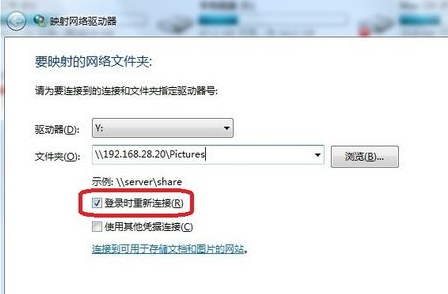
网络图-7
使用其它凭据连接:有些服务器共享,处于安全的考虑,需要你输入访问密码。这个选项默认是没有打勾的,如果共享服务器需要输入访问密码,会自动弹出窗口需要输入访问用户名和密码。

网络驱动器图-8
点击“完成”,系统会为我们映射网络驱动器。然后打开我的计算机,会看到如下蓝色标注图所示。双击网络驱动器,就可以直接访问到我们想要访问的网络共享资源了。

映射图-9
断开网络驱动器:
首先,打开“计算机”,然后选择想要断开连接的网络驱动器

驱动器图-10
然后点击,点击右键,选择断开。

网络图-11
以上就是在Win7系统中映射网络驱动器的操作方法了。
以上就是电脑技术教程《映射网络驱动器,小编教你在Win7系统如何中映射网络驱动器》的全部内容,由下载火资源网整理发布,关注我们每日分享Win12、win11、win10、win7、Win XP等系统使用技巧!如何清理电脑垃圾,小编教你如何彻底清除系统垃圾
电脑现在成了我们生活的一部分,每天上网或工作要在电脑中产生很多的垃圾,我们平时会没有什么察觉,等待垃圾积累到一定程度时,就会显现出来,其表现形式就是电脑运行卡顿,那么该如何去垃圾呢?下面,小编就来跟大家说说电脑垃圾的方法.






